Mencetak Dokumen dari Komputer Anda (Mac OS)
Cetak dokumen dari aplikasi pada komputer atau perangkat lain seperti berikut ini.
-
Tarik keluar kotak kertas.

-
Muatkan kertas dengan sisi pencetakan menghadap ke BAWAH.
-
Jajarkan pemandu kertas dengan panjang dan lebar kertas.

-
Masukkan kotak kertas.
Setelah Anda memasukkan kotak kertas, layar untuk mendaftarkan informasi kertas untuk kotak kertas ditampilkan pada LCD.
-
Tekan tombol OK.

-
Gunakan tombol
 atau
atau  untuk memilih ukuran kertas dalam kotak kertas, dan kemudian tekan tombol OK.
untuk memilih ukuran kertas dalam kotak kertas, dan kemudian tekan tombol OK.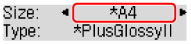
-
Gunakan tombol
 atau
atau  untuk memilih tipe kertas dalam kotak kertas, dan kemudian tekan tombol OK.
untuk memilih tipe kertas dalam kotak kertas, dan kemudian tekan tombol OK.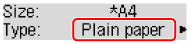
-
Tarik keluar perpanjangan tatakan keluaran (A) dan buka pendukung keluaran kertas (B).

-
Pada aplikasi, pilih Cetak.
Anda dapat sering mengakses kotak dialog Cetak dengan memilih Cetak...(Print...) dalam menu File.
 Catatan
Catatan- Untuk instruksi detail mengenai operasi, rujuk ke petunjuk pengguna aplikasi.
-
Pilih nama model dan klik daftar Pencetak(Printer).
Klik Tampilkan Detail(Show Details) untuk mengalihkan jendela Pengesetan ke tampilan detail.
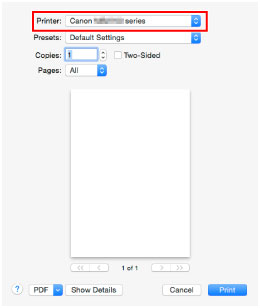
-
Pilih ukuran kertas.
Pada Ukuran Kertas(Paper Size), pilih ukuran kertas yang Anda gunakan.
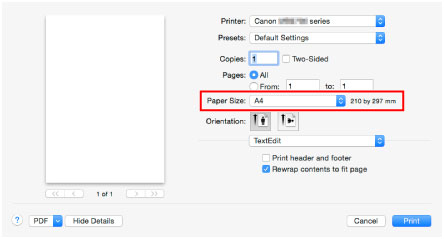
-
Pilih Quality & Media dari menu sembul.
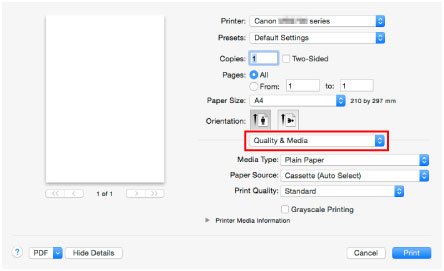
-
Pilih tipe media.
Pada Media Type, pilih tipe media yang sama dengan yang dimuatkan ke dalam pencetak.
-
Pilih sumber kertas.
Pada Paper Source, pilih kotak kertas dimana kertas dimuatkan.
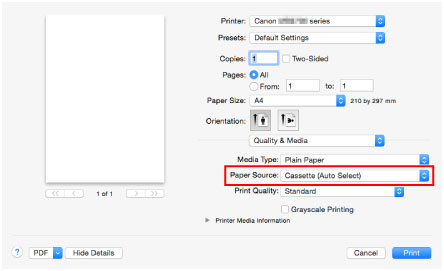
-
Setelah setelan cetak selesai, klik Cetak(Print) untuk mencetak.
 Catatan
Catatan
-
Berbagai setelan cetak dapat dikonfigurasi dengan pengandar pencetak.

